Apakah kamu pernah mengalami banyak tab terbuka otomatis saat berselancar di internet? Tentunya sangat mengesalkan bukan kita dipaksa untuk melihat iklan yang tidak penting. Hal ini juga terjadi pada browser Google Chrome baik versi smartphone maupun desktop. Nah, berikut ini ada cara menghilangkan tab yang muncul sendiri di Google Chrome.
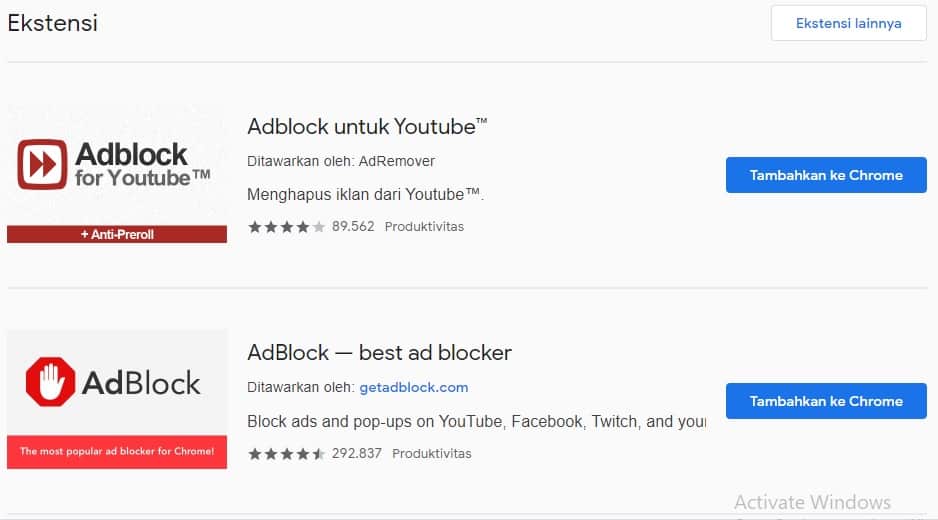
Baca juga : Tutorial Cara Mengubah Lokasi Download di Google Chrome Android
Cara ini dijamin akan membuatmu nyaman kembali menggunakan Google Chrome sebagai browser andalan di smartphone maupun di desktop. Langsung saja kita lihat langkah-langkah cara menghilangkan tab yang muncul sendiri di Google Chrome atau Pop Ups iklan yang mengesalkan ini.
Cara menghilangkan tab yang muncul sendiri di Chrome Smartphone
Untuk smartphone, cara menghilangkan pop up atau iklan yang tiba-tiba muncul dan membuka tab otomatis yakni dengan mengubah beberapa pengaturan di browser Chrome sebagai berikut.
1. Buka Chrome, tekan menu tiga titik di pojok kanan atas. Kemudian pilih setting, lalu pilih Site Setting
 2. Setelah masuk ke Site Setting, Pilih menu Pop Ups and Redirects, kemudian matikan fitur tersebut
2. Setelah masuk ke Site Setting, Pilih menu Pop Ups and Redirects, kemudian matikan fitur tersebut
 3. Kembali ke Site Setting, pilih menu Ads dan matikan fiturnya
3. Kembali ke Site Setting, pilih menu Ads dan matikan fiturnya
 4. Kembali ke Site Setting, pilih menu JavaScript dan matikan pula fiturnya
4. Kembali ke Site Setting, pilih menu JavaScript dan matikan pula fiturnya
 5. Apabila setelah mematikan JavaScript ada situs yang tidak dapat dibuka, kembali ke menu JavaScript kemudian buat pengecualian dengan pilihan Add Site Exception untuk situs yang tidak dapat dibuka tersebut, simpan
5. Apabila setelah mematikan JavaScript ada situs yang tidak dapat dibuka, kembali ke menu JavaScript kemudian buat pengecualian dengan pilihan Add Site Exception untuk situs yang tidak dapat dibuka tersebut, simpan
cek Juga: Cara Membuka Situs yang diblokir Google Chrome
Cara menghilangkan tab yang muncul sendiri di Chrome dekstop PC
Bagaimana? Mudah bukan cara untuk mematikan fitur iklan pop up di Chrome versi smartphone? Kali ini kita akan mencoba cara menghilangkan tab yang muncul sendiri di Google Chrome versi desktop atau versi PC. Ada 2 cara yang bisa dicoba yakni dengan mengubah setelan atau menginstal ekstensi. Berikut ulasannya.
Pertama merubah setelan yang ada dalam Google Chrome, caranya hampir sama dengan versi smartphone hanya saja setelannya lebih sedikit dan tampilannya berbeda.
Cek: Cara mengaktifkan asisten google
1. Buka Google Chrome, pilih menu dengan ikon tiga garis vertikal di pojok kanan atas, pilih setelan atau setting
 2. Masuk ke setelan situs atau Site Settings
2. Masuk ke setelan situs atau Site Settings
 3. Masuk ke menu Pop Ups and Redirects, kemudian ubah fiturnya dari diijinkan menjadi blocked. Dengan demikian semua pop ups akan diblokir.
3. Masuk ke menu Pop Ups and Redirects, kemudian ubah fiturnya dari diijinkan menjadi blocked. Dengan demikian semua pop ups akan diblokir.

Cek juga: cara menghilangkan notifikasi google chrome di android
Menambahkan ekstensi adblock (khusus dekstop PC)
Cara menghilangkan tab yang muncul sendiri di Google Chrome selanjutnya adalah dengan menambahkan ekstensi atau extension. Caranya cukup mudah dan dampaknya juga sangat terasa. Berikut cara menambah ekstensi anti iklan pop up dan tab yang muncul sendiri.
1. Buka Chrome, pilih menu tiga titik vertikal di pojok kanan atas kemudian pilih fitur lainnya atau Other Features
 2. Dalam menu Other Features, pilih Extension, kemudian kamu akan dibawa ke Chrome Webstore
2. Dalam menu Other Features, pilih Extension, kemudian kamu akan dibawa ke Chrome Webstore
 3. Di Chrome Webstore, ketik keyword “adblock” yang kemudian kamu akan melihat banyak ekstensi yang berkaitan dengan keyword tersebut
3. Di Chrome Webstore, ketik keyword “adblock” yang kemudian kamu akan melihat banyak ekstensi yang berkaitan dengan keyword tersebut
 4. Pilih yang kamu inginkan, kemudian klik pada Add to Chrome
4. Pilih yang kamu inginkan, kemudian klik pada Add to Chrome
5. Tunggu proses unduhannya, dan ekstensi akan secara otomatis terpasang dan melindungi browser kamu dari iklan atau Pop Ups yang mengganggu
Itulah beberapa cara menghilangkan iklan atau tab yang muncul sendiri saat browsing menggunakan Google Chrome. Sayangnya penambahan ekstensi ini hanya ada di versi desktop saja. Namun semoga kedepannya Google juga mengembangkan aplikasi Chrome yang serupa dengan versi desktop ya.
Semoga artikel ini membantu kamu untuk mengatasi situs bandel yang mengeluarkan pop up dan tab secara otomatis. Semoga berhasil.

Rekomendasi:
- Cara Mengatasi Volume Hp Naik Turun Sendiri Cara Mengatasi Volume Hp Naik Turun Sendiri - Jika volume ponsel Android Kamu terus berkurang, Kamu mungkin tidak sengaja menekan tombol Volume Turun. Memperbaiki ini mudah - perhatikan cara Kamu…
- Cara Scan QR Code tanpa Aplikasi di Android dan iPhone Saya harap Kamu tahu bahwa iPhone atau iPad mampu scan QR code tanpa aplikasi, bisa menggunakan kamera saja. Fungsi ini berfungsi sempurna jika Kamu menemukan kode QR di toko ritel,…
- ASUS Zenfone 6, Masih Layakkah Di 2024? Diantara banyaknya brand smartphone yang beredar di tanah air, Asus adalah salah satu yang cukup mendapatkan perhatian. Salah satu perangkat terkini miliknya adalah ASUS Zenfone 6 Yang juga menjadi flagship…
- Aplikasi Kamera DSLR Android Terbaik Mana saja pilihan aplikasi kamera DSLR Android terbaik ? Perangkat dengan sistem operasi Android biasanya sudah memiliki aplikasi kamera bawaan, namun beberapa kadang tidak sesuai harapan pengguna. Oleh karena itu…
- Cara Edit Google Form Langkah Demi Langkah Berkat Google Form, pengguna dapat dengan mudah mengelola, menganalisa serta memperoleh hasil survey dengan akurat dan instan. Pun gampangnya cara edit Google Form menjadikan pengguna bebas mengedit formulir yang sudah…
- Cara Mengaktifkan Asisten Google Kecanggihan teknologi semakin membantu mempermudah pekerjaan manusia. Salah satunya adalah dengan adanya fitur pembantu dalam smartphone. Dengan mengikuti cara mengaktifkan asisten google, maka segala aktivitas bisa jadi lebih efektif dan…
- 7 Aplikasi Kamera Cantik Terbaik Hp Android dan iOS Foto Selfie saat ini telah menembus budaya fotografi kita yang didorong oleh diri sendiri. Suka atau tidak, kita dikelilingi oleh generasi muda pecinta selfie. Orang biasanya mengambil foto mereka sendiri…
- Spesifikasi Dan Harga Hp Asus Zenfone Max Pro M2,… Bagi para pecinta game tentu perilisan Zenfone Max Pro 2 dari asus merupakan kabar baik bagi para gamers. dirilis resmi pada tanggal 12 november 2018. Di bandrol di kisaran harga…
- Aplikasi Untuk Menggabungkan Video Aplikasi Untuk Menggabungkan Video di Android - ArenaPonsel.com, Kebanyakan pengguna yang mengunduh editor video untuk Android tidak menggunakan lebih dari setengah fitur yang tersedia. Ini tidak berarti fitur-fitur itu tidak…
- Cara Mematikan Notifikasi Google Chrome Internet tidak bisa lepas dari kehidupan saat ini. Salah satunya adalah penggunaan browser sebagai media mencari berbagai hal. Namun, karena otomatisasi sistem, terkadang ada pemberitahuan yang masuk tanpa diinginkan. Dengan…
- Harga Hp Vivo V 15 dan Spesifikasinya, Ditenagai RAM… Tak kalah dengan smartphone lain, harga Hp Vivo V 15 juga terlihat semakin murah di pasaran. Tepatnya pada awal Maret 2019 lalu, Vivo resmi meluncurkan smartphone semi flagship serta menjadi…
- 5 Aplikasi Video Call Gratis Terbaik untuk Android dan iOS Video call telah menjadi bagian integral dari kehidupan kita sejak pandemi. Karena hampir setiap pertemuan bisnis terjadi melalui Video call. Dan setiap siswa belajar dengan bantuan Video call. Ada banyak…
- 5 Aplikasi Edit Video TikTok Slow Motion Aplikasi Edit Video TikTok Slow Motion - Meskipun di dalam aplikasi TikTok sudah disediakan banyak fitur dan efek keren, namun tidak jarang pengguna yang merasa kurang puas dengan apa yang…
- Cara Mengatasi Youtube tidak Bisa dibuka di Android Youtube adalah platform video terbesar di internet dengan jam video diunggah setiap menit dan milyaran pengunjung yang masuk setiap bulannya. Dengan banyaknya konten yang tersedia untuk dikonsumsi dan menjadi sumber…
- Cara Menggunakan Psiphon Pro di Android dan Windows Halo sobat arenaponsel, kali ini kita akan coba share tentang Cara Menggunakan Psiphon Pro di Android dan Windows ya, Silakan disimak terus sampai selesai. Jika Kamu pernah mengalami masalah dalam…
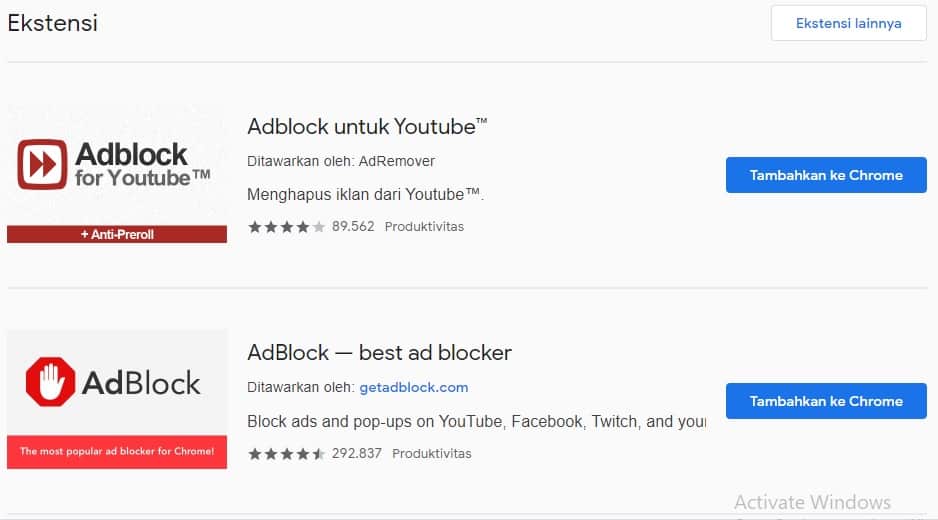
 2. Setelah masuk ke Site Setting, Pilih menu Pop Ups and Redirects, kemudian matikan fitur tersebut
2. Setelah masuk ke Site Setting, Pilih menu Pop Ups and Redirects, kemudian matikan fitur tersebut 3. Kembali ke Site Setting, pilih menu Ads dan matikan fiturnya
3. Kembali ke Site Setting, pilih menu Ads dan matikan fiturnya 4. Kembali ke Site Setting, pilih menu JavaScript dan matikan pula fiturnya
4. Kembali ke Site Setting, pilih menu JavaScript dan matikan pula fiturnya 5. Apabila setelah mematikan JavaScript ada situs yang tidak dapat dibuka, kembali ke menu JavaScript kemudian buat pengecualian dengan pilihan Add Site Exception untuk situs yang tidak dapat dibuka tersebut, simpan
5. Apabila setelah mematikan JavaScript ada situs yang tidak dapat dibuka, kembali ke menu JavaScript kemudian buat pengecualian dengan pilihan Add Site Exception untuk situs yang tidak dapat dibuka tersebut, simpan 2. Masuk ke setelan situs atau Site Settings
2. Masuk ke setelan situs atau Site Settings 3. Masuk ke menu Pop Ups and Redirects, kemudian ubah fiturnya dari diijinkan menjadi blocked. Dengan demikian semua pop ups akan diblokir.
3. Masuk ke menu Pop Ups and Redirects, kemudian ubah fiturnya dari diijinkan menjadi blocked. Dengan demikian semua pop ups akan diblokir.
 2. Dalam menu Other Features, pilih Extension, kemudian kamu akan dibawa ke Chrome Webstore
2. Dalam menu Other Features, pilih Extension, kemudian kamu akan dibawa ke Chrome Webstore 3. Di Chrome Webstore, ketik keyword “adblock” yang kemudian kamu akan melihat banyak ekstensi yang berkaitan dengan keyword tersebut
3. Di Chrome Webstore, ketik keyword “adblock” yang kemudian kamu akan melihat banyak ekstensi yang berkaitan dengan keyword tersebut 4. Pilih yang kamu inginkan, kemudian klik pada Add to Chrome
4. Pilih yang kamu inginkan, kemudian klik pada Add to Chrome